GDZ Informatica clasa 6. Manual [Ryvkind Y.Ya , Lysenko T.I., Chernikova L.A.] 2023
CAPITOLUL 3. DOCUMENTE TEXT
3.1. CREAREA ȘI PRELUCRAREA LISTELOR ÎNTR-UN DOCUMENT TEXT
răspunde la întrebările1. Liste cu ce tipuri pot fi create într-un document text Word?
Puteți crea liste cu marcatori și numerotate
2. Care este numele și scopul butoanelor din grupul Paragraf din fila Principală din Panglică?
Marcatori sau numerotare. Un marcator sau un număr al primului articol din listă va apărea în locația curentă a documentului.
3. Cum se creează o listă cu marcatori? Cum se creează o listă numerotată?
Dacă unele paragrafe ale textului au fost introduse mai devreme și trebuie să fie formatate ca o listă, atunci ar trebui să selectați paragrafele necesare, apoi să selectați butonul cu tipul de listă dorit și marcatorul sau numărul corespunzător de pe panglică. După aceea, marcatorul sau numărul selectat va apărea la începutul fiecărui paragraf selectat.
4. Cum se creează o listă cu mai multe niveluri?
Pentru a crea liste pe mai multe niveluri, selectați butonul Listă pe mai multe niveluri de pe Panglică. Pentru a selecta o vizualizare a unei liste pe mai multe niveluri, ar trebui să deschideți lista de comenzi a acestui buton și să selectați vizualizarea listă dorită în secțiunea List Library.
5. Ce operațiuni de editare și formatare pot fi efectuate cu liste? Cum să o facă?
Dacă trebuie să adăugați o altă linie în mijlocul listei, apăsați tasta Enter după articolul anterior din listă - va fi inserat un paragraf suplimentar cu un număr sau un marcator, iar numerotarea în toate articolele ulterioare din listă va fi schimbată automat.
Pentru a șterge un element din listă, trebuie să îl evidențiați și să apăsați tastele Ștergere sau Backspace - elementul din listă va fi șters, numerotarea se va schimba automat.
Uneori trebuie să anulați numerotarea sau etichetarea pentru un articol din listă, de exemplu, pentru a introduce text care nu este un articol din listă. Pentru a face acest lucru, plasați cursorul în paragraful dorit și selectați butonul listă de pe Panglică. Dacă plasați cursorul la începutul unui paragraf, după un marcator sau număr, atunci acest număr sau marcator poate fi șters și prin apăsarea tastelor Backspace.
Ne pregătim să studiem material nou
2. Cum sunt structurate datele din tabel?
Tabelul este format din coloane și rânduri, la intersecția cărora există celule. Coloanele, rândurile, celulele sunt obiecte de tabel.
3. Vă simțiți confortabil să folosiți mesele? De ce?
Da, datele prezentate în tabel sunt mai convenabil de perceput și procesat decât textul simplu.
 ГДЗ 6 клас Підручник Інформатика Генеза Ривкінд Чернікова 2023 Лишенко
ГДЗ 6 клас Підручник Інформатика Генеза Ривкінд Чернікова 2023 Лишенко
 Якщо помітили в тексті помилку, виділіть її та натисніть Ctrl + Enter
Якщо помітили в тексті помилку, виділіть її та натисніть Ctrl + Enter 28.06.2024,
28.06.2024,
 638,
638,
 0
0
 Назад
Назад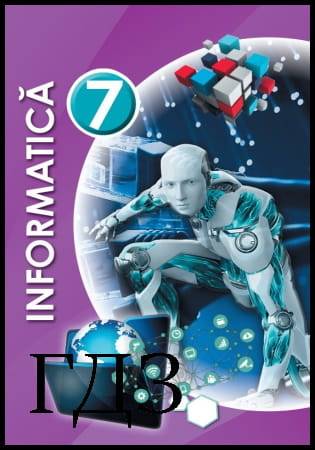
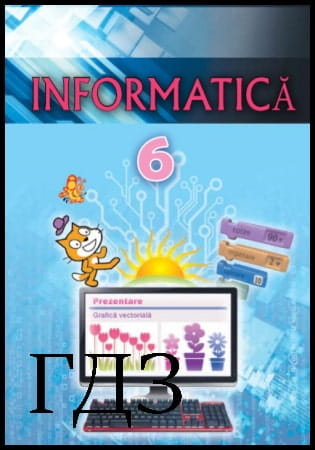
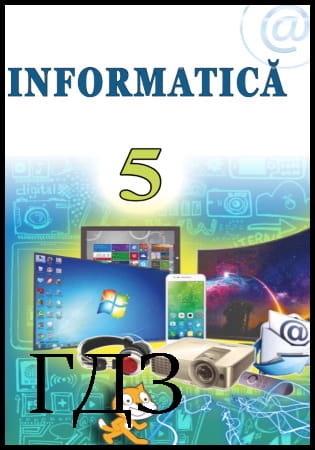

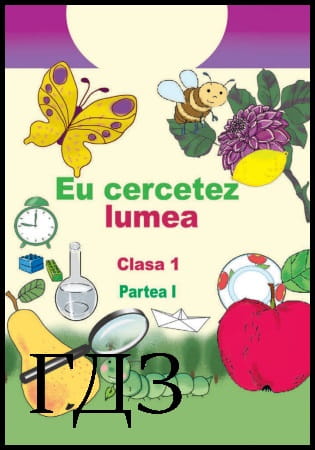
![ГДЗ Природознавство 5 клас. Підручник [Ярошенко О.Г., Бойко В.М.] 2018 ГДЗ Природознавство 5 клас. Підручник [Ярошенко О.Г., Бойко В.М.] 2018](/uploads/posts/2019-04/1555779316_5_p_y_u2018.jpg)
![ГДЗ Основи правознавства 9 клас. Підручник [Наровлянський О. Д.] 2017 ГДЗ Основи правознавства 9 клас. Підручник [Наровлянський О. Д.] 2017](/uploads/posts/2019-02/1550928122_9k_p_n_2017.jpg)
![ГДЗ Українська мова 8 клас. Підручник [Глазова О.П.] 2021 ГДЗ Українська мова 8 клас. Підручник [Глазова О.П.] 2021](/uploads/posts/2021-10/1633720388_8k_y_g_2021.jpg)
![ГДЗ Вступ до історії 5 клас. Підручник [Гісем О.В.] 2018 ГДЗ Вступ до історії 5 клас. Підручник [Гісем О.В.] 2018](/uploads/posts/2019-07/1564163269_5k_i_h_2018.jpg)